vue+cropperjs实现图片裁剪功能——PC端+移动端——技能提升
最近发现了一个图片裁剪的插件cropperjs,这个插件非常的强大,能够实现多种功能:
可以对指定的图片进行裁剪,可以自己选择裁剪的交互方式,如大小、纵横比等 还可以预览裁剪区域,确认裁剪后可以生成一个包含裁剪图的canvas对象,借助canvas的toDataURL方法可以生成一张Base64格式的图片。还有另外一种不使用canvas的方式,利用该工具丰富的api可以拿到裁剪区域相对于原图的各项数据,使用这些数据进行css绝对定位即可展示裁剪后的图,该方式可以保证图片不失真和完整。
大神使用cropperjs的链接:https://www.cnblogs.com/eightFlying/p/cropper-demo.html
cropperjs官网:https://fengyuanchen.github.io/cropper/
我并未深入研究此插件,此篇文章只简单介绍一下等比例的裁剪功能及使用步骤。
1.安装cropperjs插件
npm install cropperjs --save-dev
安装完插件后,由于此插件并非很多页面都要用到,因此可以不在main.js主入口文件中全局引入,可以在需要使用图片裁剪功能的地方单独引入即可。
2.template部分代码
页面部分,有个原图部分+裁剪按钮+裁剪区域+裁剪后的图片部分。
<div class="before"></div><el-button @click="sureSava">裁剪</el-button><div class="container"><div class="img-container"><img src="@/assets/401_images/401.gif" ref="image" alt="" /></div><div class="afterCropper"><img :src="afterImg" alt="" /></div></div>
3.js部分代码
import Cropper from "cropperjs";import "cropperjs/dist/cropper.css";export default{data(){return{myCropper: null,afterImg: "",}},created(){this.$nextTick(()=>{this.init();})},methods:{init(){this.myCropper = new Cropper(this.$refs.image,{viewMode:1,dragNode:'none',initialAspectRatio:1,aspectRatio:1,preview:'.before',background: false,autoCropArea: 0.6,zoomOnWheel: false})},sureSava(){this.afterImg = this.myCropper.getCroppedCanvas({imageSmoothingQuality:'high'}).toDataURL('image/jpeg');}}}
4.css部分
.container{display: flex;}.before{width: 100px;height: 100px;overflow: hidden;/* 这个属性可以得到想要的效果 */}.img-container{height: 400px;overflow: hidden;}.afterCropper{flex: 1;margin-left: 20px;border: 1px solid salmon;text-align: center;}.afterCropper img{width: 150px;margin-top: 30px;}
5.最终效果图
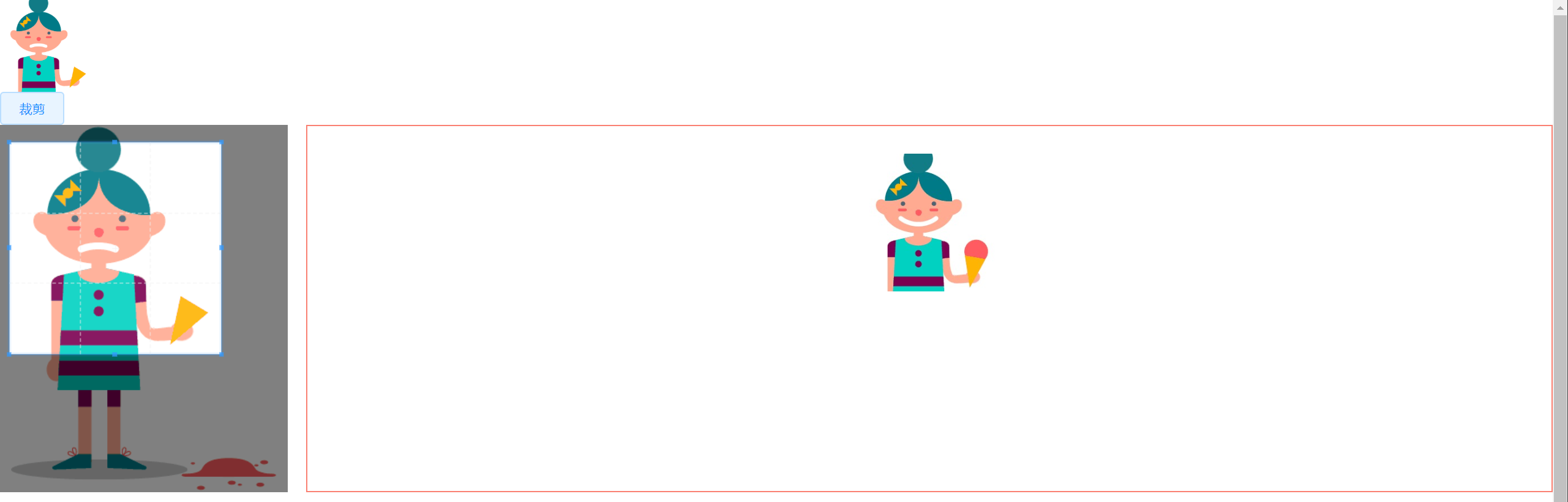
附录一个超级详细的使用参数说明:大神就是大神,生活中处处都是大神。
大神提供的cropperjs的参数详细说明:https://blog.csdn.net/achejq/article/details/93240104
完成!!!


























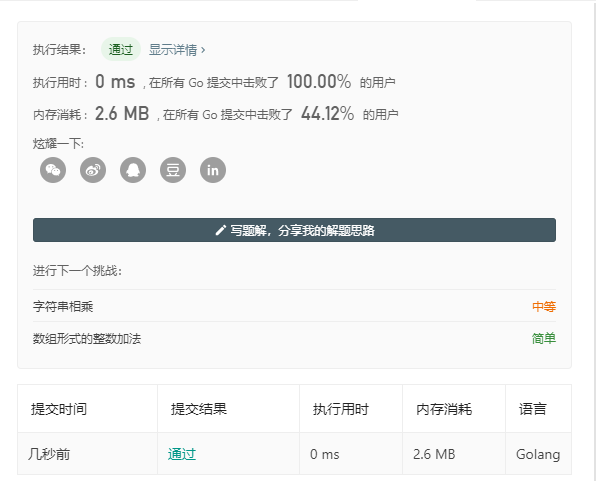
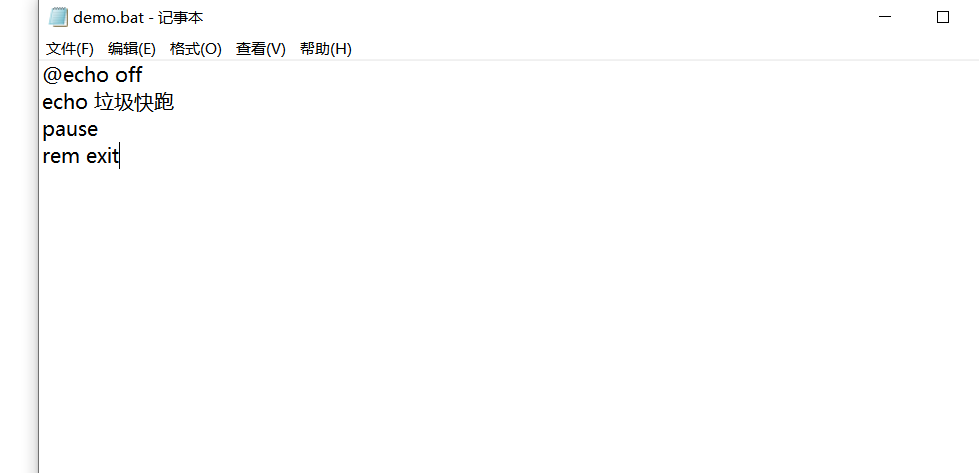
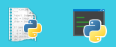
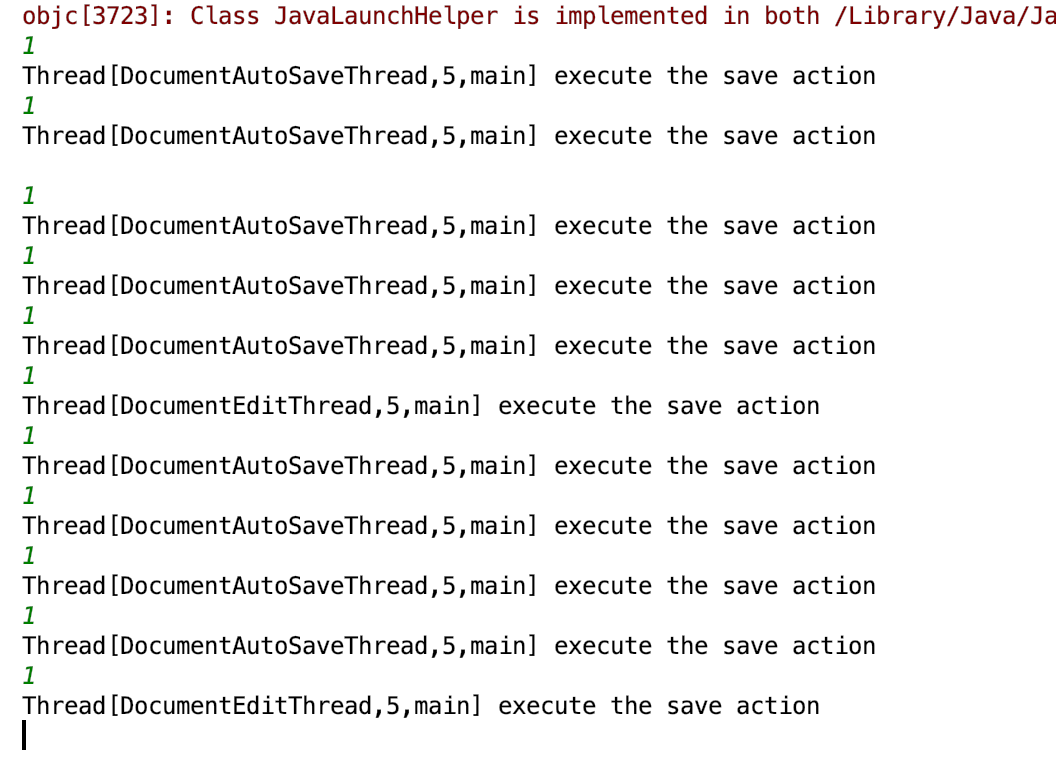
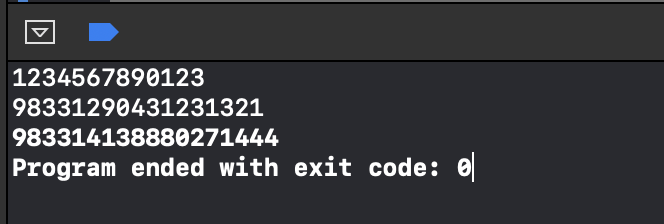
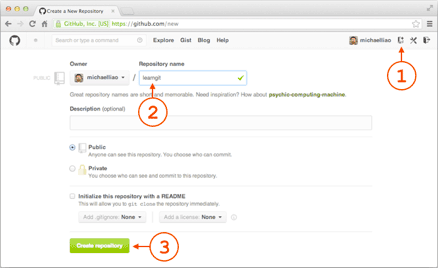



还没有评论,来说两句吧...